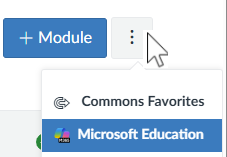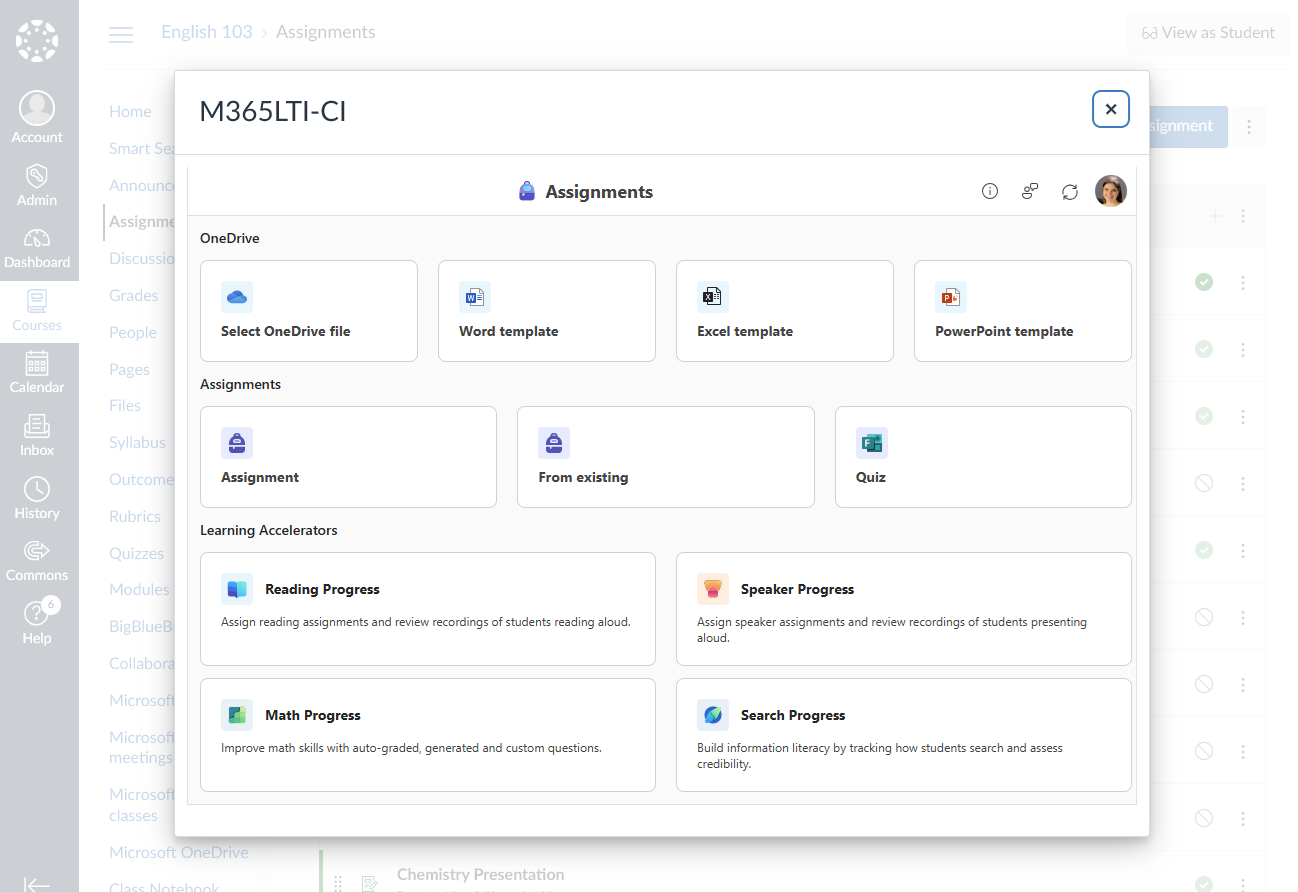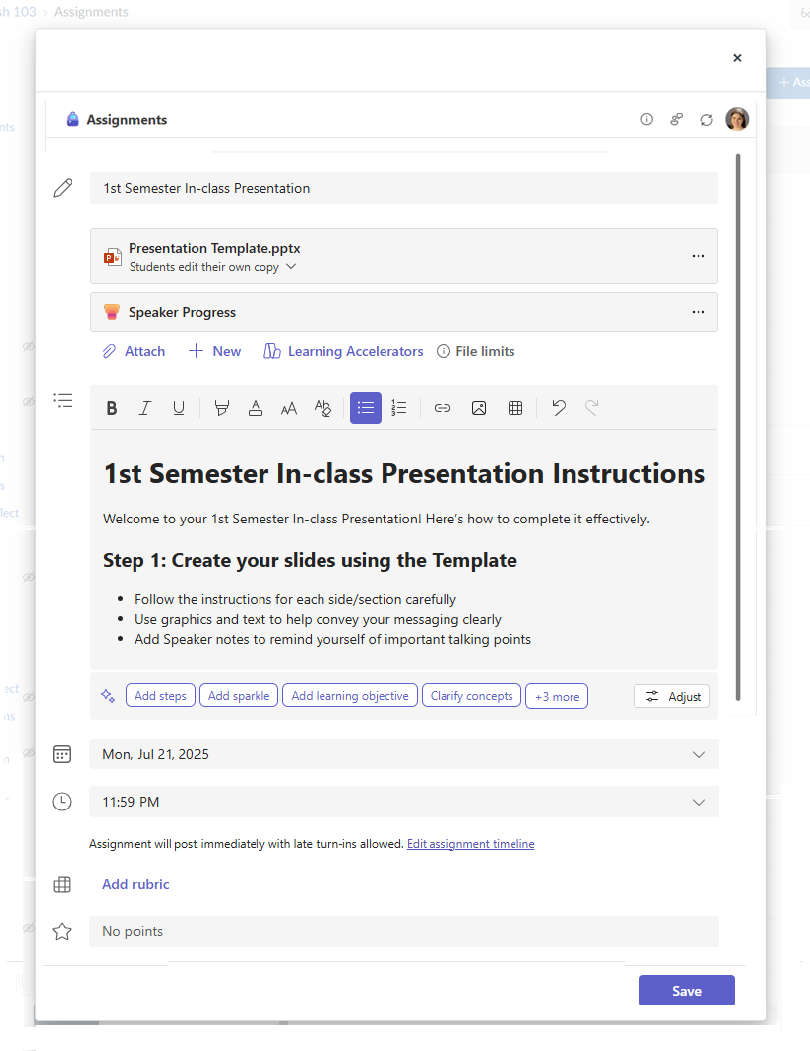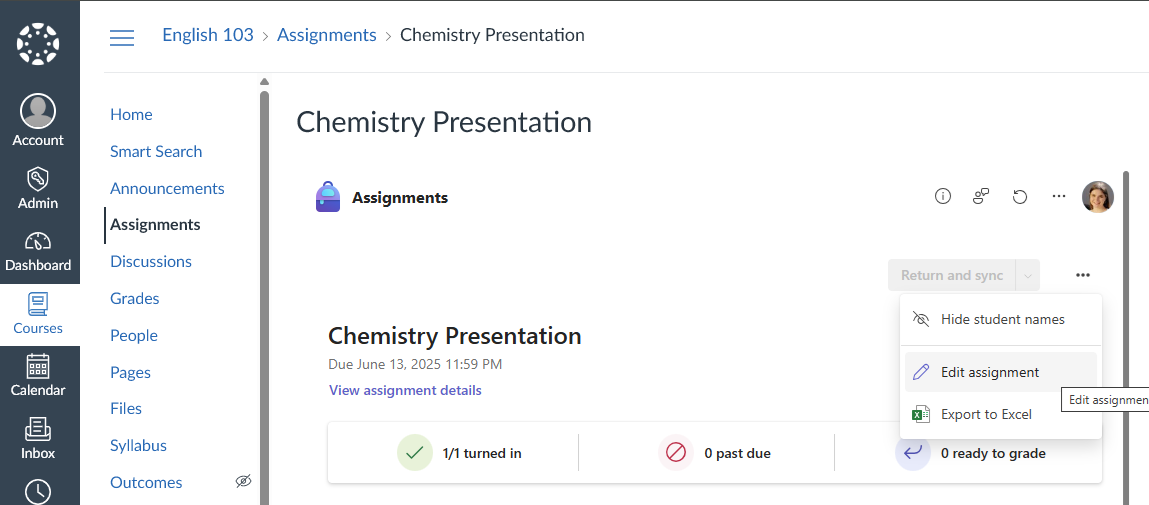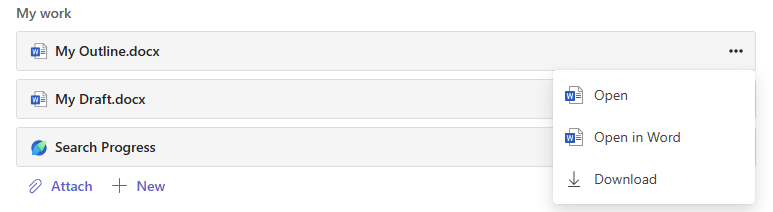يمكن تعيين أنشطة Microsoft Education مثل 365 مستندا أو Microsoft Assignments في قائمة Canvas Assignments أو كعنصر وحدة نمطية.
كيفية تعيين نشاط Microsoft Education في Canvas
1. سجل الدخول إلى حساب Canvas الخاص بك.
2. انتقل إلى الواجبات أو الوحدات النمطية في القائمة الأساسية للدورة التدريبية.
3. ابحث عن القائمة المنسدلة المزيد (...) في الزاوية العلوية اليمنى من شريط الأدوات بجوار زر التعيين أو الوحدة النمطية الجديد. اختر Microsoft Education.
4. من مربع الحوار إنشاء Microsoft Education، اختر المستند أو نوع Microsoft Assignment الذي ترغب في إنشائه.
5. بناء على النشاط الذي حددته، املأ حقول العنوان والوصف وتاريخ الاستحقاق للعنصر المعين. تعيين مستند Microsoft 365 مقالب من OneDrive
يتيح لك النقر فوق الزر تحديد ملف OneDrive تحديد ملف موجود من OneDrive ومشاركته كقالب قابل للتحرير حيث يحصل كل طالب في الصف على نسخته الخاصة للتعبئة والإرسال. أدخل العنوان والوصف وتاريخ الاستحقاق لقالب الملف القابل للإرسل.تعيين مستند Microsoft 365 جديد فارغ اختر Word أو Excel أو PowerPoint لمشاركة قالب مستند Office فارغ للطلاب لملئه وإرساله. أدخل العنوان والوصف وتاريخ الاستحقاق لقالب الملف القابل للإرسل.
تعيين Microsoft Assignment أو Learning Accelerator
املأ عنوان واجبك وتاريخ الاستحقاق والوقت والحد الأقصى للنقاط الممكنة.
إضافة إرشادات التعيين
تتضمن Microsoft Assignments الآن تعليمات الذكاء الاصطناعي وإنشاء دليل التقييم تعرف على المزيد حول استخدام الذكاء الاصطناعي لإنشاء إرشادات التعيين
استخدم قوائم Attach و New و Learning Accelerator لإرفاق مستندات M365 للطلاب للرجوع إليها أو لملئها وإرسالها وإرفاق مسرعات التعلم ها لدعم القراءة والرياضيات والكتابة/الاقتباسات والعروض التقديمية.
يمكنك أيضا إرفاق الملفات أو الارتباطات أو تكامل الواجبات الموجودة وإنشاء ملف جديد وتسميةه مباشرة من هنا للطلاب لإرساله
ملاحظة: يمكنك إضافة ما يصل إلى 5 ملفات ممكّن للطلاب تحريرها. يبلغ العدد الإجمالي للموارد التي يمكنك إضافتها إلى واجب 10 سواء أكانت قابلة للتحرير أم لا. يمكن أن يصل حجم ملفات المراجع للقراءة فقط إلى 500 ميغابايت. يمكن أن يصل حجم الملفات الممكّن للطلاب تحريرها إلى 50 ميغابايت.
-
حدد إرفاق لإرفاق الموارد بالتعيين. اختر ملفا من OneDrive، أو قم بتحميل ملف من جهازك، أو اختر أحد الخيارات الأخرى التي قام المسؤول بتعيينها، مثل MakeCode.
-
حدد +جديد لإنشاء Word فارغة (.docx) أو Excel (.xlsx) أو PowerPoint (.pptx) أو مستند Whiteboard أو تسجيل فيديو جديد لتسليمه إلى الطلاب.للسماح للطلاب بتحرير نسخة منفصلة من ملف واحد أو أكثر من الملف المرفق، حدد المزيد من الخيارات> يقوم الطلاب بتحرير نسختهم الخاصة. بهذه الطريقة، يمكن للطلاب تحرير نسختهم الخاصة من الملف وتحويلها إلى درجة. تسمح Word (.docx) وExcel (.xlsx) وPowerPoint (.pptx) و WhiteBoard و ClassNotebook Page و MakeCode أو تعيينات تقدم القراءة للطلاب بتحرير نسخهم الخاصة.
-
حدد مسرعات التعلم لإضافة تقدم القراءةأو تقدم المتحدثأو تقدم الرياضيات أو مسرعات التعلم تقدم البحث إلى الواجب.
-
بشكل افتراضي، لا يمكن للطلاب تحرير المستندات المرفقة وإرسالها، مما يعني أن المستند للقراءة فقط. هذا خيار ممتاز للمواد المرجعية.
النقاط والرجوع إلى الدرجات حدد مقدار النقاط التي يستحقها هذا التعيين، إن وجدت. يمكنك استخدام النقاط على أي مقياس مستند إلى أرقام، بما في ذلك الأرقام الصحيحة من 100 وتعيين مقام الكسر الخاص بك.حدد Add rubricلإنشاء دليل تقييم.
قم بإنهاء إنشاء الواجب عن طريق اختيار الزر حفظ. بمجرد إنشاء التعيين، سيظهر في قائمة الواجبات أو قائمة عناصر الوحدة النمطية في Canvas.
نشر الواجب في Canvas
بعد ربط واجبك بنجاح، يمكنك اختيار النشر في Canvas.
يمكن للمعلم الآن رؤية ملخص حالة الإكمال والإرجاع لفصله الدراسي في Canvas.
يمكن للمعلمين أيضا اختيار الفتح في Teams لعرض تصنيف الواجبات للدرجات، وتقديم الملاحظات، وإعادة الواجبات الإعلانية للطلاب.يمكن تصنيف الواجبات المتعددة في وقت واحد، أو يمكن إرضاء الواجبات واحدا تلو الآخر. لمعرفة كيفية تقدير الواجبات، يرجى الرجوع إلىالواجبات للدرجات والإرجاع
يتم تحديث أي درجات أو ملاحظات تم إدخالها للواجب تلقائيا في الدورة التدريبية Canvas يمكنك تجاوز الدرجات في دفتر درجات Canvas وهو المصدر النهائي للسجلات للدرجات و feedba
كيفية تحرير تعيين موجود
1. تحديد تعيين موجود من قائمة الواجبات أو قائمة عناصر الوحدة النمطية
2. اختر المزيد (...) وانقر فوق تحرير الواجب.
كيفية نسخ المحتوى من دورة تدريبية إلى أخرى
-
يمكن للمعلمين نسخ واجب من دورة فريق أو لوحة أخرى باستخدام الإجراء من الموجود المتوفر عند إضافة نشاط Microsoft Education جديد إلى الدورة التدريبية الخاصة بك. حدد الفريق الحالي أو الدورة التدريبية التي تحتوي على الواجب الذي ترغب في نسخه، وانقر فوق
-
يمكن للمعلمين نسخ واجب إلى دورة أو وحدة نمطية أخرى في Canvas، أو تصديره لمعلم آخر للاستيراد إلى الدورة التدريبية الخاصة بهم باستخدام خيارات نقل إلى أو إرسال إلى أو نسخ إلى في قائمة اللوحة. عند الوصول إلى الواجب في المكان الجديد، سيتم نسخه وقد تتم مطالبتك بتأكيد تاريخ استحقاق الواجب والنقاط والفئة ونشر الواجب في الدورة التدريبية الجديدة.
النسخة الجديدة جاهزة الآن للطلاب لإطلاقها.
تعرّف على المزيد
كيفية إكمال تعيين Microsoft
1. اختر واجبك من قائمة التعيينات القادمة أو عناصر الوحدة النمطية. ستتمكن من رؤية حالة واجبك بما في ذلك تاريخ الاستحقاق والنقاط الممكنة.
2. انقر فوق العناصر الموجودة في قسمي المواد المرجعية أو عملي لمراجعتها أو إكمالها. ستسمح لك القائمة المزيد (...) لكل عنصر بفتح علامة تبويب جديدة أو تنزيلها حسب الاقتضاء لنوع العنصر.
3. إذا حدد المعلم مستندا لكي تقوم بتسليمه، أو إذا كان لديك ملفات أخرى لإرفاقها بهذا الواجب، فحدد +إضافة عمل وقم بتحميل الملف. يمكنك إرفاق ما يصل إلى 10 موارد بتعيين. 500 ميغابايت هو الحد الأقصى لحجم الملف لمورد.
تلميح: العمل على ملفات Office المقترنة بهذا الواجب مباشرة من هنا - لا حاجة لمغادرة التطبيق. لا يمكن تحرير الملفات القديمة التي تتضمن .doc .xls وملحقات ملفات .ppt إلا في إصدارات سطح المكتب من تلك التطبيقات. يمكنك نسخ المحتوى إلى ملف جديد تم إنشاؤه في Teams لتحريره مرة أخرى.
5. بمجرد الانتهاء من جميع العناصر في قسم عملي وإرفاق أي شيء إضافي طلبه معلمك، حدد إرسال لإرسال واجب قبل الموعد النهائي. سيتغير هذا الزر بناء على الحالة:
-
قم بإرسال مرة أخرى إذا كنت تقوم بتحرير واجب قمت بإرساله بالفعل وتحتاج إلى إرسال العمل مرة أخرى.
-
قم بتسليم الواجب في وقت متأخر إذا كنت تقوم بتسليم واجبك بعد تاريخ الاستحقاق، ولكن معلمك سمح بتأخر عمليات تسليم الواجبات أو طلب مراجعة.
-
لم يتم تسليمه إذا انقضى تاريخ استحقاق الواجب ولم يعد معلمك يقبل عمليات التسليم. فلا يمكنك إرسال أعمال.
-
تراجع عن تسليم الواجب إذا قررت تحرير واجبك قبل تاريخ الاستحقاق. ستحتاج إلى تسليمه مرة أخرى بعد إجراء عمليات التحرير.
بعد إرسال الواجبات، تعقب تقدمك في علامة التبويب درجات اللوحة لمراجعة النقاط المكتسبة وملاحظات المعلم.